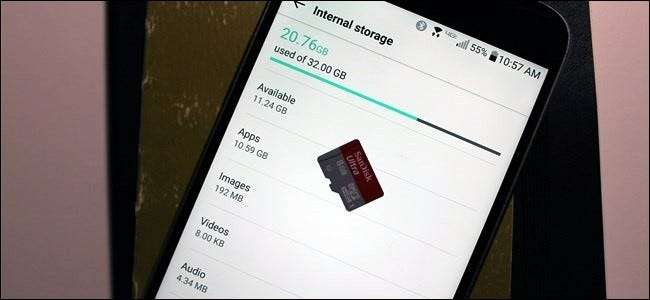
Les téléphones et tablettes Android peuvent se remplir rapidement lorsque vous téléchargez des applications, ajoutez des fichiers multimédias tels que de la musique et des films et mettez en cache des données pour une utilisation hors ligne. De nombreux appareils bas de gamme peuvent n'inclure que quelques gigaoctets de stockage, ce qui rend cela encore plus problématique.
Moins vous disposez d'espace, plus vous aurez de temps à consacrer à la microgestion du stockage interne. Si vous manquez régulièrement d'espace et que vous avez besoin de le gérer, envisagez d'acheter un téléphone ou une tablette avec plus d'espace de stockage la prochaine fois .
Utilisez l'outil de stockage intégré d'Android
EN RELATION: Gestion du stockage et des sauvegardes de votre appareil
Les versions modernes d'Android ont un volet Stockage qui vous montrera exactement ce qui occupe le stockage sur votre appareil. Pour le trouver, ouvrez l'écran Paramètres et appuyez sur Stockage. Vous pouvez voir combien d'espace est utilisé par les applications et leurs données, par des images et des vidéos, des fichiers audio, des téléchargements, des données mises en cache et divers autres fichiers. Le fait est que cela fonctionne un peu différemment selon la version d'Android que vous utilisez.
Android 8.0 Oreo
Google a adopté une approche fondamentalement différente avec Oreo par rapport aux versions précédentes d'Android en décomposant le menu Stockage en une liste plus granulaire.
Là où la liste a été regroupée par applications, puis par différents types de fichiers dans Nougat et les versions antérieures (dont nous parlerons ci-dessous), Oreo fait les choses un peu différemment par groupes et fichiers ensemble par catégorie. Par exemple, lorsque vous ouvrez l'option "Photos et vidéos", elle ne vous montre pas seulement quelles photos et vidéos occupent de l'espace sur votre téléphone, mais également toutes les applications associées, comme les éditeurs de photos ou de vidéos.
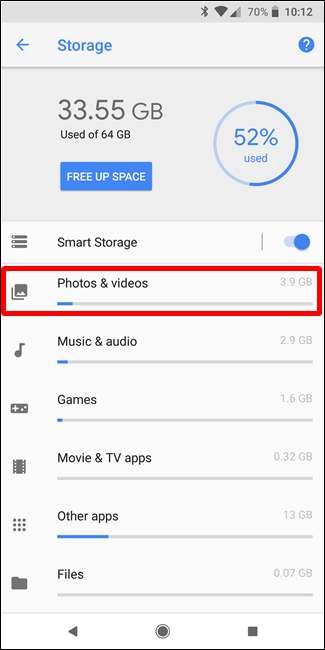

Toutes les applications n'entreront pas dans les catégories prédéfinies, il y a donc une sorte de débordement pour tout le reste, appelé "Autres applications". De même, il existe une option "Fichiers" qui répertorie tous les fichiers qui n'entrent pas dans une autre catégorie.
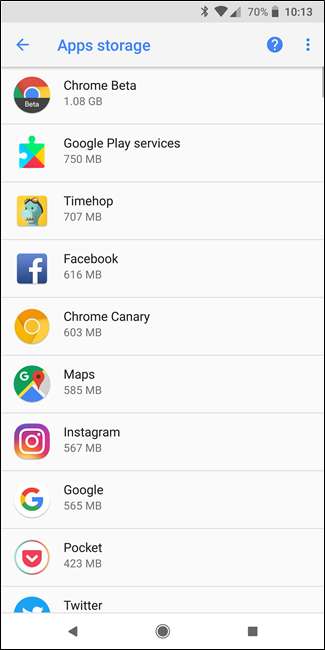
Cela dit, il existe en fait un moyen absurdement simple de libérer de l'espace dans Oreo sans avoir à fouiller dans chaque entrée de menu: le gros bouton "Libérer de l'espace" en haut. Appuyez dessus.
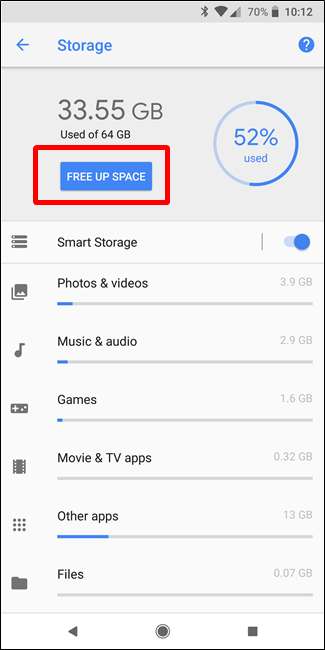
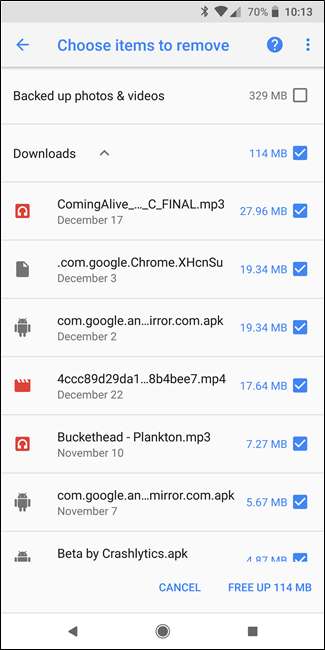
Cela affichera essentiellement une liste de téléchargements sur votre appareil, ainsi que toutes les photos et vidéos qui ont déjà été sauvegardées (il s'agit d'une simple option de vérification, pas une liste complète), et toutes les «applications rarement utilisées», le cas échéant . Choisissez ce que vous souhaitez supprimer et pouf— espace libre dans la maison.
Si cela ne vous suffit pas, cependant, il est temps de parcourir chaque option manuellement. Portez une attention particulière aux applications et à la quantité de données qu'elles stockent. Par exemple, des applications comme Google Play Musique (ou d'autres applications de streaming musical) peuvent stocker un certain nombre de données pendant leur diffusion. Effacez cela pour vous épargner une tonne d'espace.
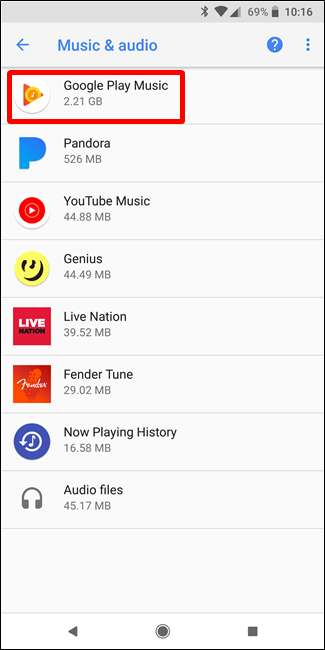
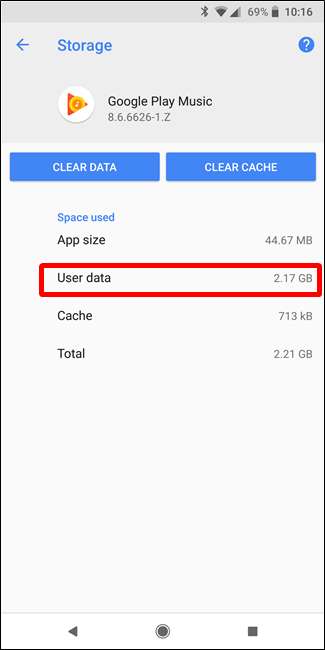
Android 7.0 Nougat et inférieur
Une fois que vous êtes dans le menu Stockage de n'importe quelle version d'Android sous Oreo, appuyez simplement sur une option pour voir exactement ce qui utilise de l'espace et le supprimer . Par exemple, vous pouvez appuyer sur Applications pour voir une liste des applications utilisant le plus d'espace et les supprimer. Appuyez sur téléchargements pour afficher votre liste de téléchargements où vous pouvez supprimer des fichiers et appuyez sur les données mises en cache pour effacer les données de toutes les applications installées. Utilisez les autres options pour afficher les fichiers qui occupent de l’espace et supprimer ceux dont vous ne voulez pas.
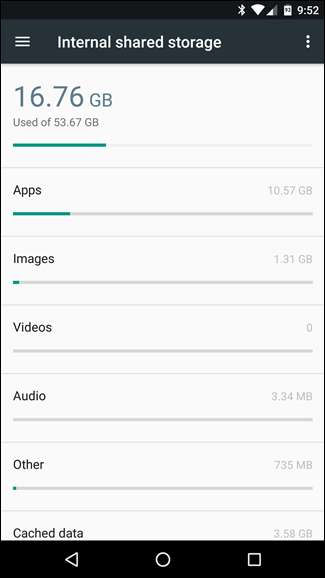
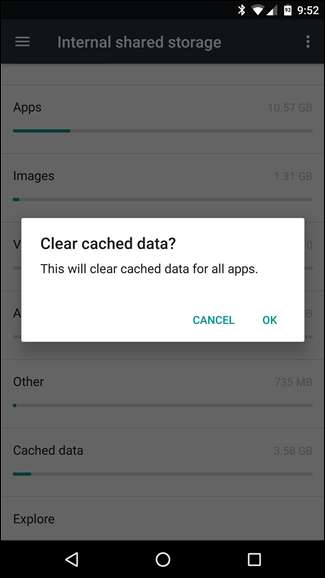
Lorsque vous traitez avec des applications, gardez à l'esprit que l'application elle-même, ses données et son cache s'ajoutent à l'espace total utilisé par l'application. Par exemple, si Spotify est installé et que vous avez mis en cache beaucoup de musique hors ligne, Spotify peut utiliser plus de 1 Go d'espace. Vous pouvez vider le cache de Spotify pour supprimer tout cela de force, ou lancer l'application Spotify et lui dire de mettre en cache moins de données pour une écoute hors ligne. Toute application qui met en cache des données pour une utilisation hors ligne fonctionnera comme ceci. Dans la capture d'écran ci-dessous, Google Play Musique ne fait que 40,66 Mo à lui seul, mais il stocke 2,24 Go de musique en cache.
Vous pouvez voir combien d'espace une application utilise pour ces fichiers de données et supprimer les données mises en cache pour une application individuelle en appuyant dessus dans la liste Applications, accessible en appuyant sur Applications dans le volet de stockage ou en appuyant sur Applications sur l'écran principal Paramètres.
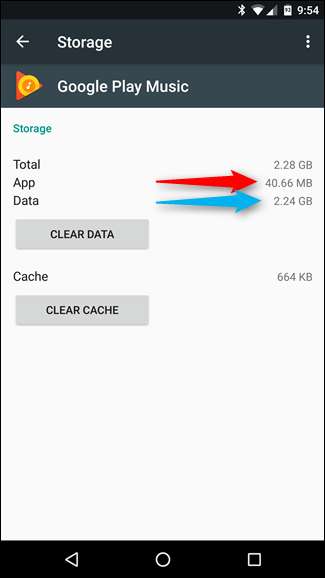
Voir quels dossiers et fichiers occupent le plus d'espace avec Files Go
EN RELATION: Comment gérer les fichiers et utiliser le système de fichiers sur Android
L'outil intégré d'Android est utile pour visualiser l'espace utilisé par différents types de données, mais pas la quantité exacte d'espace utilisée par les dossiers et fichiers individuels. Pour cela, vous aurez besoin d'une nouvelle application appelée Fichiers Go de Google. C'est gratuit dans le Play Store , alors allez-y et téléchargez-le. Vous devrez accorder des autorisations de stockage et un accès à l'application lorsque vous le lancerez, alors parcourez-le pour accéder à la partie principale de l'application.
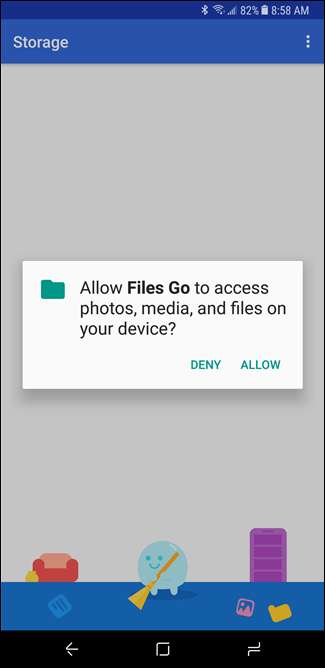
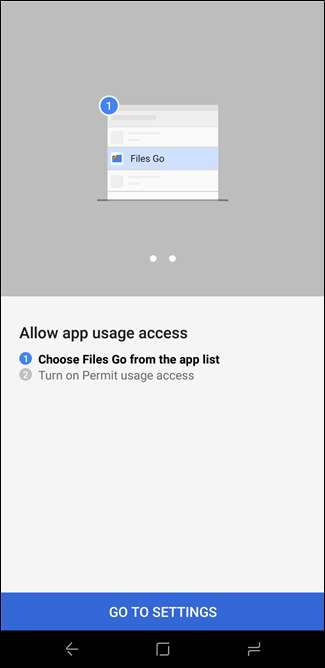
L'interface principale vous montrera des choses assez intéressantes dès le départ: applications inutilisées (si vous en avez), fichiers basse résolution, fichiers en double, fichiers temporaires, téléchargements et fichiers qui prennent beaucoup de place. Il est super intuitif et vous permet d'identifier rapidement les applications et les fichiers qui ne sont littéralement que de l'espace perdu.
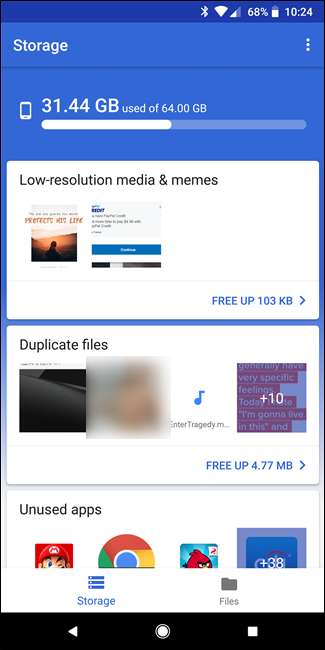
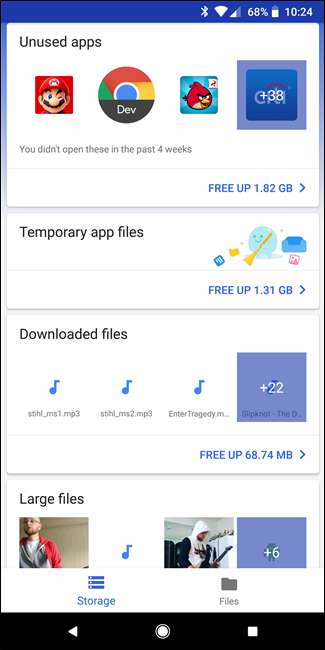
Appuyer sur l'une des cartes de catégorie vous montrera le contenu de ladite catégorie, vous permettant de choisir et de choisir ce que vous souhaitez supprimer. Même l'option Fichiers temporaires vous permet de voir quelles applications conservent les données, ce qui vous permet de les effacer individuellement.
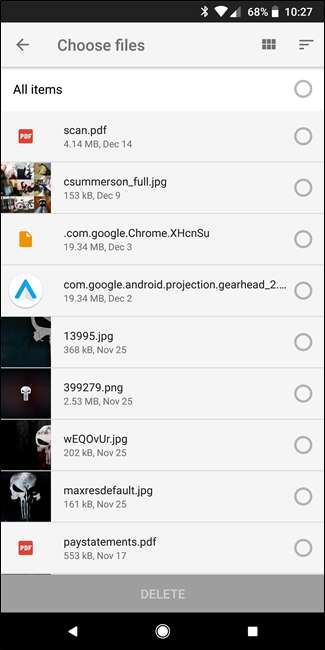
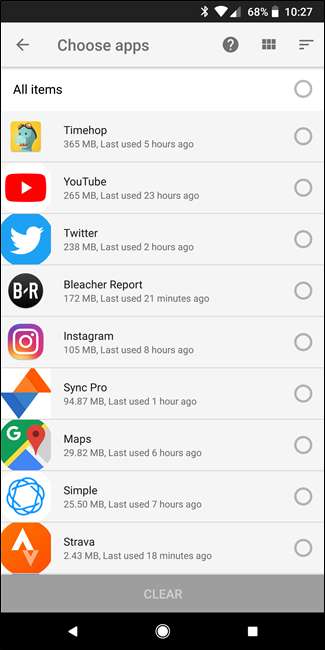
Mais attendez, il y a plus: appuyez sur l'option "Fichiers" en bas pour jeter un œil à votre stockage dans une vue plus catégorisée, très similaire aux appareils Android exécutant Nougat ou plus. C'est idéal pour tous ceux qui exécutent Oreo qui préfèrent l'ancienne disposition de stockage.
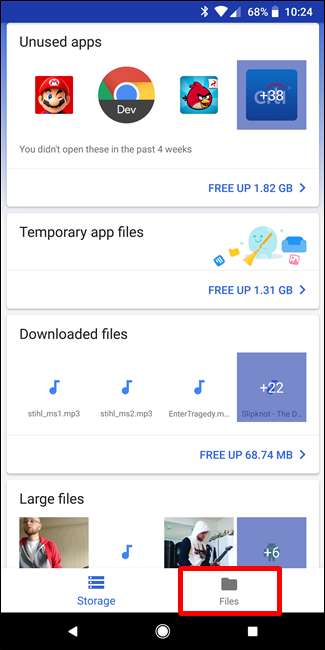
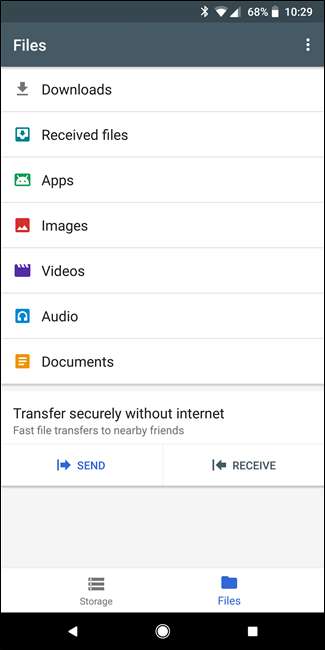
Appuyer sur chaque option vous montrera une ventilation plus granulaire de son contenu. Par exemple, l'entrée Images vous montrera tout ce qui se trouve dans ce dossier, y compris les captures d'écran, les téléchargements, etc. Vous pouvez également choisir de trier les résultats par nom, date et taille. Je recommande ce dernier car vous essayez de libérer de l'espace.
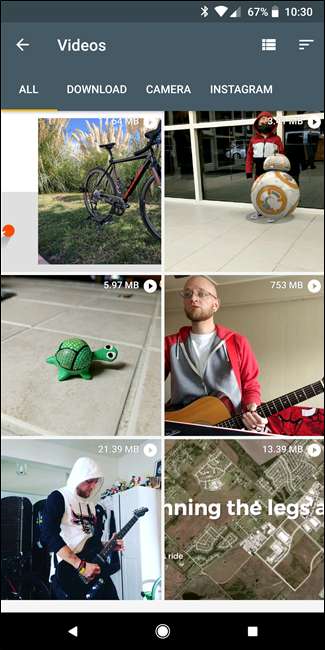
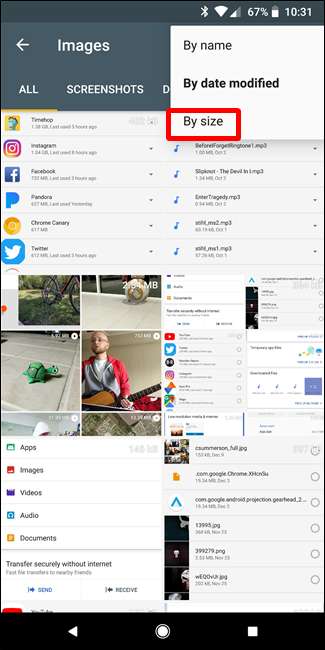
Ajouter une carte SD et y déplacer des données
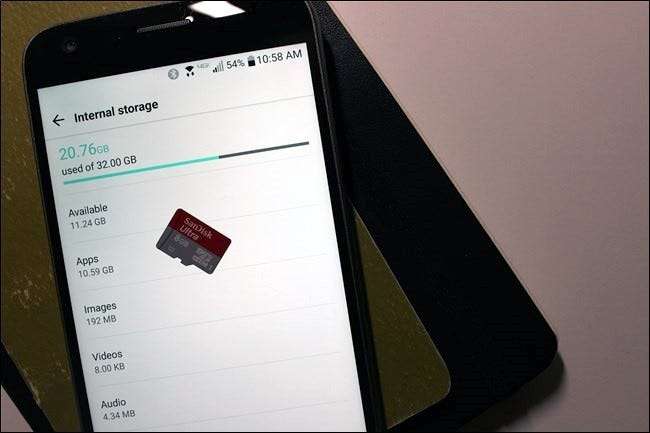
De nombreux appareils Android sont toujours livrés avec des emplacements pour cartes microSD, même s'ils deviennent de moins en moins courants. Si votre téléphone ou tablette dispose d'un emplacement pour carte microSD, vous pouvez acheter une carte microSD et insérez-le dans votre appareil pour gagner plus de stockage. Le stockage que vous gagnez peut contenir de la musique, des vidéos, des images et d'autres fichiers multimédias et, dans certains cas, même des applications (voir la section suivante). Certaines applications peuvent également vous permettre de déplacer leurs emplacements de cache sur la carte SD.
Si votre appareil dispose déjà d'une carte SD, c'est une bonne option si vous souhaitez plus de stockage. Les cartes MicroSD sont assez bon marché, vous pouvez donc mettre à niveau et obtenir beaucoup plus de stockage pour un prix assez bas. Un rapide coup d'œil sur Amazon montre des cartes de 32 Go pour 10 $ et des cartes de 64 Go pour 19 $.
Après avoir installé la carte SD, formatez-le comme stockage portable ou interne (si votre téléphone est équipé d'Android 6.0 Marshmallow), connectez votre appareil à votre ordinateur et déplacez votre musique, vos fichiers multimédias et autres fichiers vers l'espace libre de la carte SD.
EN RELATION: Comment acheter une carte SD: classes de vitesse, tailles et capacités expliquées
Déplacer les applications sur la carte SD
En fonction de votre téléphone et de la version d'Android, vous pouvez également déplacer des applications sur la carte SD pour libérer de l'espace.
Les utilisateurs avec Android Marshmallow et au-dessus peuvent le faire en formatage de la carte SD comme stockage interne . Ensuite, la carte SD sera considérée comme un stockage local sur cet appareil. Le système déterminera quelles applications sont les plus appropriées pour passer à la carte SD, puis continuez et déplacez-les. Vous ne pouvez pas discerner entre le véritable stockage interne et une carte SD formatée pour un usage interne, il est donc maintenant possible de déplacer manuellement des applications individuelles. (Vous ne pourrez plus déplacer la carte SD entre les appareils, à moins que vous ne l'effaciez et ne la reformatiez.)
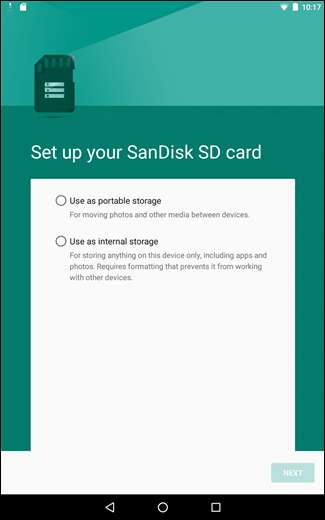
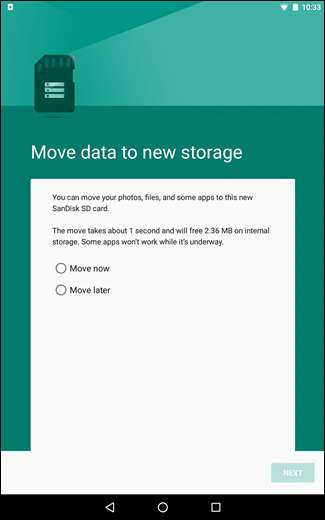
EN RELATION: Comment installer et déplacer des applications Android sur la carte SD
Si vous utilisez une version d'Android antérieure à Marshmallow, vous pouvez déplacer certaines applications à l'aide des fonctionnalités intégrées d'Android, ou déplacer n'importe quelle application en rootant votre téléphone et en partitionnant votre carte SD. Tu peux trouver instructions pour ces deux méthodes dans ce guide .
Déplacer des photos vers le cloud
Les photos peuvent prendre beaucoup de place sur un smartphone moderne. Plutôt que de les stocker tous sur votre téléphone, vous pouvez utiliser une application qui télécharge automatiquement les photos que vous prenez sur un compte en ligne comme Google Photos, Dropbox, Microsoft OneDrive, Flickr ou autre. Google Photos est intégré à l'application «Photos» sur votre appareil Android et offre un stockage illimité de photos. Vous pouvez y accéder depuis l'application Photos ou sur photos.google.com sur n'importe quel ordinateur.
EN RELATION: Prenez le contrôle des téléchargements automatiques de photos de votre smartphone
Quoi qu'il en soit, vous pouvez ensuite utiliser l'application Photos sur votre appareil pour supprimer les copies de photos stockées sur votre appareil lui-même, libérant potentiellement des gigaoctets d'espace. Vous pouvez également simplement copier ces photos sur votre ordinateur et les sauvegarder à l'ancienne. La meilleure partie de l'utilisation de cette méthode est que vous pouvez toujours accéder à toutes vos photos via l'application Photos, qu'elles soient stockées localement ou dans le cloud. C'est transparent (et brillant).
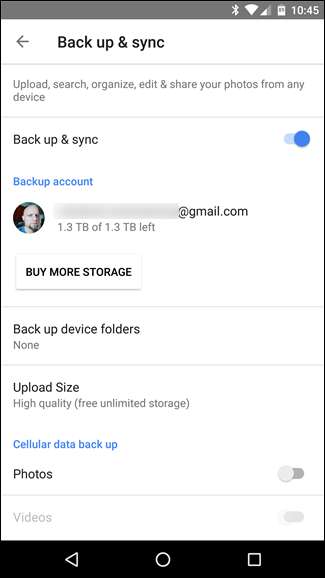
Si vous n'aimez pas Google Photos, vous pouvez également le faire avec d'autres applications, comme Dropbox .
La même astuce pourrait fonctionner avec d'autres fichiers occupant beaucoup d'espace sur votre appareil. Par exemple, vous pouvez télécharger une grande collection de musique sur un service comme Google Play Musique et la diffuser sur votre appareil via une connexion Internet, en mettant les fichiers en cache vous avez besoin au lieu de stocker toute votre collection sur le téléphone.
À la fin de la journée, ces astuces n'iront pas plus loin. Donc, pour votre prochain téléphone, assurez-vous d'avoir suffisamment de stockage pour tous vos fichiers. Mais à la rigueur, ces astuces devraient vous aider à obtenir un peu plus d'espace pour s'adapter aux choses qui comptent.







